Masz w domu nowy komputer i chcesz przenieść na niego kilka gier ze Steam, które masz zainstalowane na starym PC? Da się to zrobić bez konieczności ponownego ściągania gry. Wystarczy przekopiować folder z grą z jednego komputera na drugi. Jak to dokładnie zrobić?

Jeżeli w domu mamy kilka komputerów, to pobieranie gier na każdym z nich może być męczące. Zwłaszcza, gdy do pobrania mamy grę, która zajmuje kilkadziesiąt gigabajtów. Jeżeli pobraliśmy ją raz na jednym komputerze, to warto wiedzieć, że nie musimy jej ponownie ściągać na kolejnym komputerze. Możemy ją po prostu przekopiować z jednego komputera na drugi.
To przydatne zwłaszcza wtedy, gdy kupiliśmy nowy komputer i chcemy przenieść na niego swoje gry ze starego peceta bez konieczności ich ponownego ściągania. Jest to też wygodna opcja, gdy w domu mamy kilka komputerów – wtedy wystarczy, że jeden z domowników pobierze grę, a następnie pozwoli ją skopiować od siebie pozostałym osobom.
Oczywiście należy pamiętać o tym, że na komputerze docelowym musimy również mieć zainstalowanego Steama i zalogować się na konto, na którym jest zakupiona kopiowana gra. W przypadku przerzucania gier ze starego komputera na nowy nie ma problemu, gdyż korzystamy z tego samego, swojego konta Steam. Jeśli jednak zamierzamy kopiować gry dla innych domowników, którzy mają własne konta, to trzeba pamiętać, że muszą oni mieć tę grę wykupioną również na swoim koncie Steam.
Jak przekopiować grę Steam z jednego komputera na drugi?
Przede wszystkim musimy zdecydować się, w jaki sposób chcemy przenieść pliki z grą z jednego komputera na drugi. Zdecydowanie najprostszym rozwiązaniem jest skorzystanie z dysku zewnętrznego na USB lub z dużego pendrive’a.
Podłącz dysk USB lub pendrive do komputera, na którym zainstalowana jest gra, którą chcesz przenieść. Jeśli dysk USB lub pendrive obsługuje standard USB 3.0, to podłącz go do niebieskiego portu USB w komputerze.
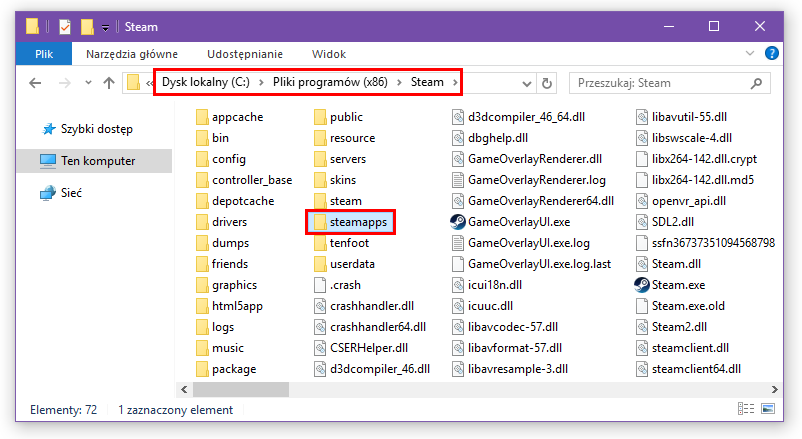
Następnie udaj się do folderu, w którym zainstalowana jest gra na Steam. Jeśli niczego nie zmienialiśmy i nie tworzyliśmy nowych Bibliotek Steam, to wszystkie gry będą zainstalowane w tym samym folderze, w którym zainstalowany jest sam Steam. Domyślnie Steam zainstalowany jest w poniższej ścieżce:
C:/Pliki programów (x86)/Steam/
Po wejściu do folderu Steam musisz znaleźć podfolder, w którym znajdują się wszystkie zainstalowane gry. W folderze ze Steam przejdź do następującego podkatalogu:
/steamapps/common/
W folderze „common” znajdziesz wszystkie gry, które są zainstalowane w Steam. Kliknij prawym przyciskiem myszy na grze, którą chcesz przenieść i wybierz polecenie „Kopiuj”. Następnie przejdź do swojego pendrive’a lub dysku USB, kliknij prawym przyciskiem myszy na jego zawartość i wybierz „Wklej”. Alternatywnie możesz też po prostu przeciągnąć i upuścić folder z grą na dysk USB.
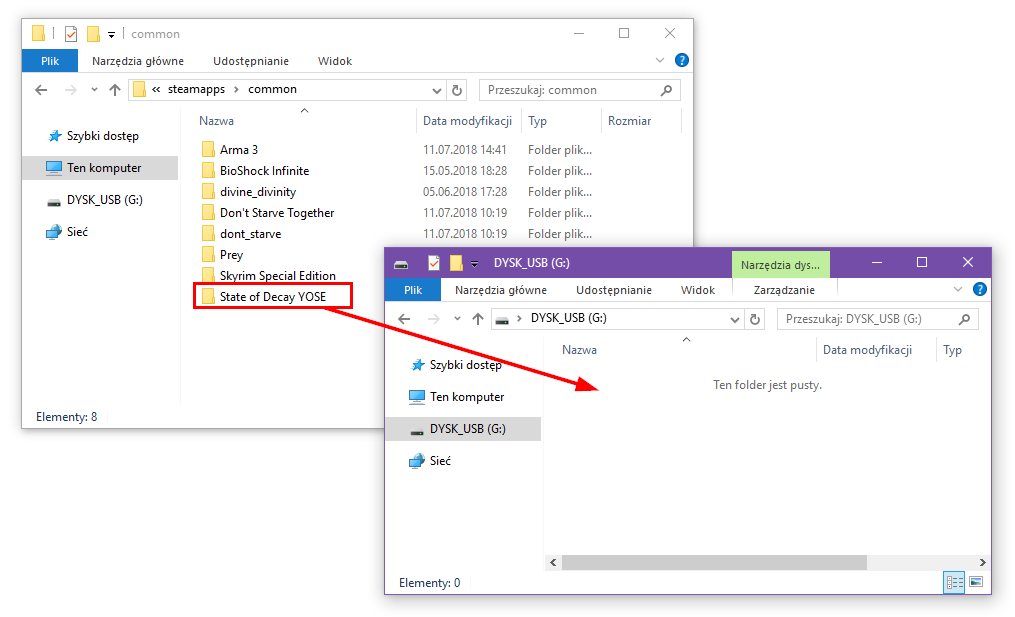
Po przekopiowaniu całego folderu gry podłącz dysk USB lub pendrive’a do nowego/drugiego komputera. Na drugim komputerze wejdź do folderu ze Steamem, a następnie udaj się do podfolderu „/steamapps/common/”. Standardowo pełna ścieżka to:
C:/Pliki programów (x86)/Steam/steamapps/common/
Wklej do tego folderu wszystkie gry, które skopiowałeś/-aś z poprzedniego komputera na dysk USB lub pendrive. Możesz to zrobić metodą „Kopiuj” i „Wklej” lub po prostu przeciągając i upuszczając gry z dysku USB do folderu „common” w katalogu ze Steamem.
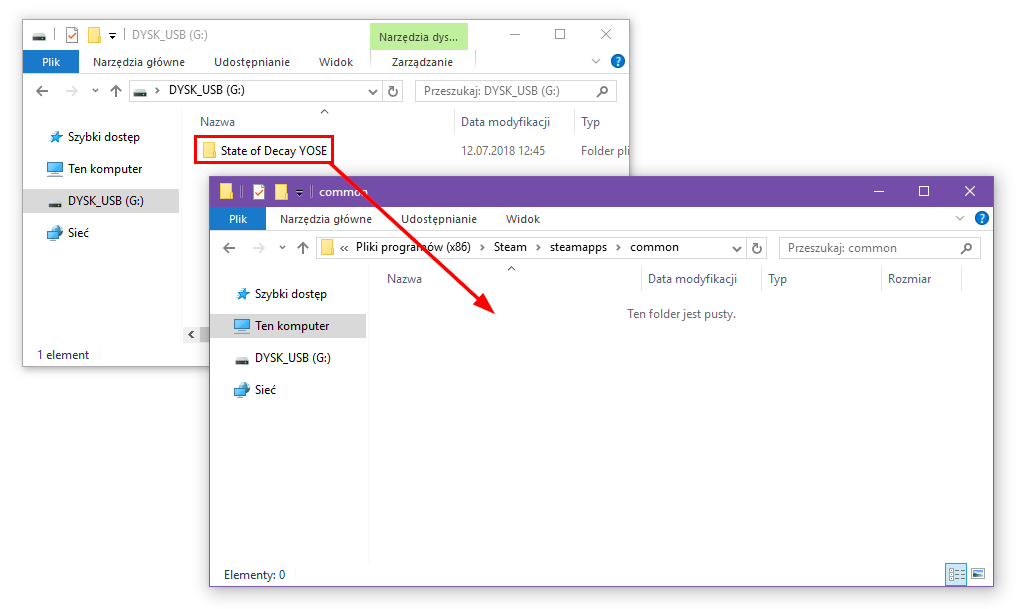
Każda gra powinna być, oczywiście, w osobnym podfolderze. Zachowaj taką samą strukturę katalogów, jaka była oryginalnie na poprzednim komputerze. Po przekopiowaniu wszystkich gier uruchom Steam i zaloguj się na swoje konto lub inne konto, które ma dostęp do skopiowanych gier.
Wejdź do biblioteki gier, a następnie sprawdź, czy skopiowane gry wyświetlają się jako zainstalowane. Jeśli nie, to kliknij w grę prawym przyciskiem myszy i wybierz „Zainstaluj grę”.
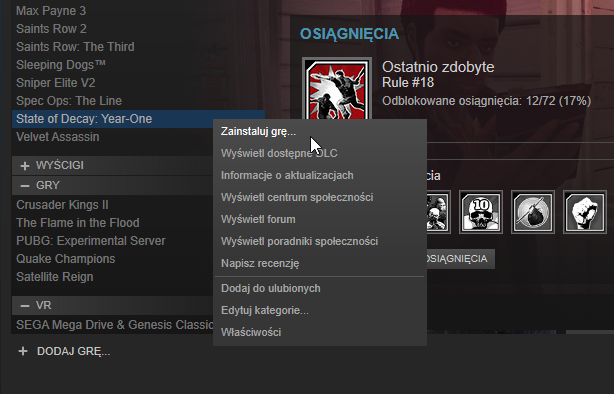
Potwierdź chęć pobrania i zainstalowania gry. Steam wykryje, że gra jest już pobrana na dysku i zamiast ją ponownie pobierać rozpocznie proces weryfikacji plików. Wyświetli się komunikat „Wyszukiwanie istniejących plików”.
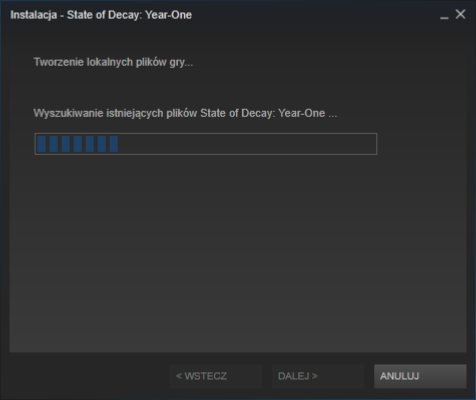
Po zweryfikowaniu plików gra będzie gotowa do uruchomienia bez konieczności ponownego ściągania dziesiątek gigabajtów. Wystarczy kliknąć w nią dwukrotnie na liście gier, aby ją włączyć. W ten sposób możesz przenieść dowolne gry na Steam z jednego komputera na drugi. Pamiętaj tylko o tym, że na komputerze docelowym musisz być albo zalogowanym na swoim koncie Steam z wykupioną grą, albo na innym koncie Steam, które ma również wykupiony dostęp do gry, którą kopiujemy.
